In questa pagina
Activities dataset: gestione e mapping veloce
Dataset - Activities
La schermata Dataset Activities permette di visualizzare, mappare, rinominare e gestire la visibilità delle activities presenti nel dataset caricato. Questa sezione è fondamentale per configurare i dati usati nell’analisi di Process Mining.
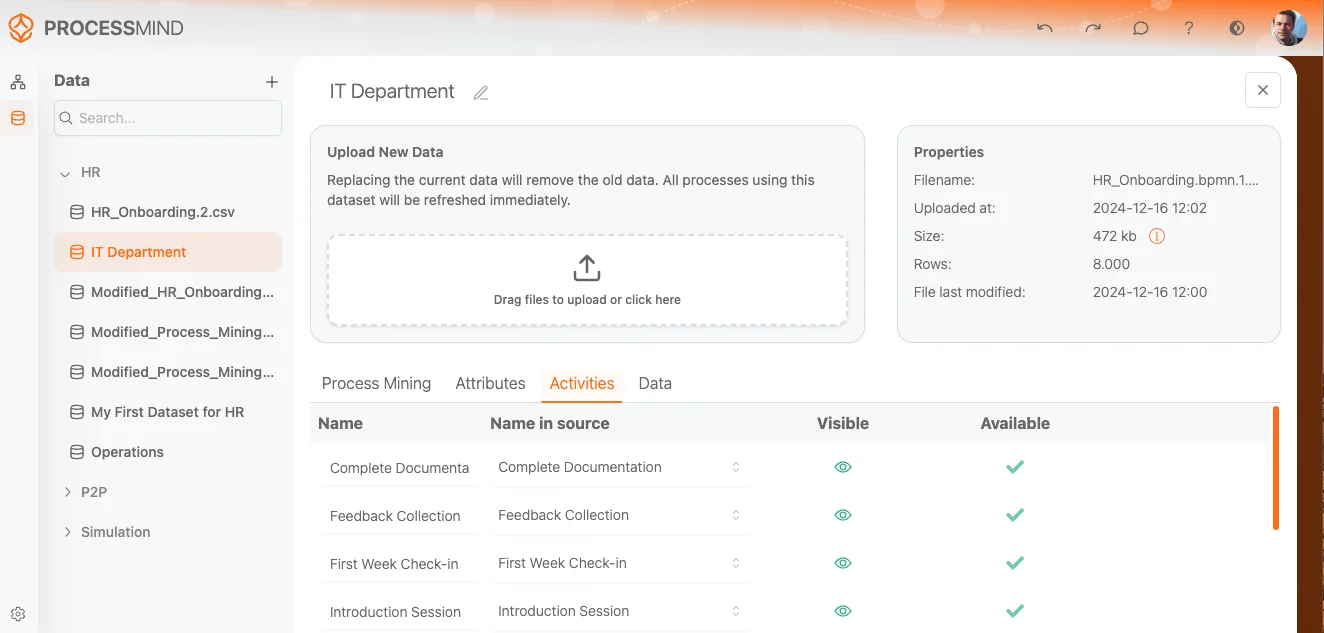
Sezione Dataset Activities
Questa sezione offre queste funzionalità per configurare le activities all’interno del dataset:
1. Name
- In questa colonna sono elencati i nomi delle activities che saranno usati nel Process Mining.
- Di default, i nomi sono compilati automaticamente dal dataset, ma puoi modificarli se serve.
- Esempio: Activities come “Block Purchase Order Item”, “Book Invoice”, “Change Price”.
2. Name in Source
- Questa colonna mostra il nome dell’activity come appare nel dataset originale.
- Puoi mappare o rinominare l’activity selezionando un altro valore dal menu a tendina.
- Esempio: L’activity “Delete Purchase Order Item” può essere mappata da un’altra colonna del dataset.
3. Visible
- Questa colonna decide se l’activity sarà visibile nell’analisi finale.
- La spunta verde indica che l’activity è attiva e sarà utilizzata nell’analisi del processo.
- Se un’activity è irrilevante o non è necessaria, puoi modificarne la visibilità.
4. Has Data
- Questa colonna indica se ci sono dati per l’activity nel dataset.
- La spunta verde conferma che ci sono dati per l’activity disponibili per l’analisi.
Azioni principali
Mappa Activities:
- Puoi mappare le activities su altre colonne del dataset cliccando sul menu a tendina nella colonna Name in Source. Questo è utile se il dataset contiene più rappresentazioni della stessa activity.
Rinomina Activities:
- Modifica la colonna Name per assegnare nomi più chiari o riconoscibili, in linea con la terminologia dei processi della tua azienda.
Abilita/Disabilita Activities:
- Usa la spunta verde nella colonna Visible per includere o escludere activities dall’analisi.
Passaggi finali
- Dopo aver configurato le activities, controlla di aver applicato mapping, nomi e impostazioni di visibilità corretti.
- Se tutto è a posto, puoi passare alla scheda successiva (ad esempio Data o Process Mining) per completare la configurazione del dataset.
In questo modo l’analisi di process mining sarà focalizzata solo sugli eventi e le activities più rilevanti per il tuo dataset.